fumefx各个参数介绍(入门)
卡西欧fx系列电子计算器全型号使用说明书
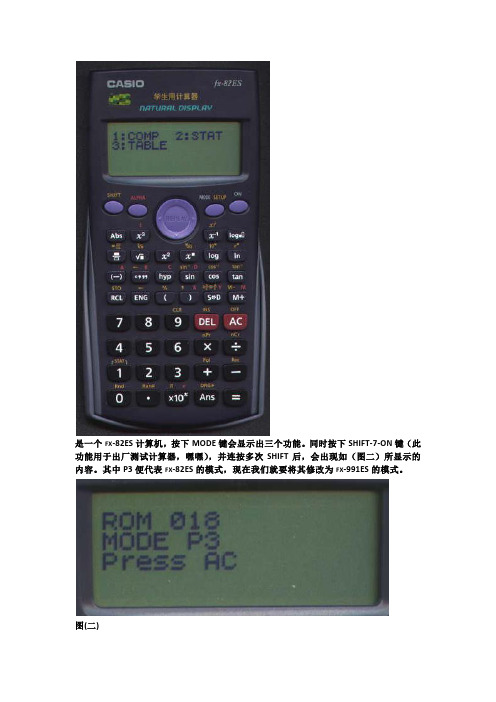
是一个FX-82ES计算机,按下MODE键会显示出三个功能。
同时按下SHIFT-7-ON键(此功能用于出厂测试计算器,嘿嘿),并连按多次SHIFT后,会出现如(图二)所显示的内容。
其中P3便代表FX-82ES的模式,现在我们就要将其修改为FX-991ES的模式。
图(二)图(三)关闭计算器,拆开计算器,可以看到如(图三)的电路板。
找到P4引脚,可以看到当中有条裂缝,用指甲将上面的(尤其是裂缝中的)氧化层刮去,随后用软性铅笔(如2B)在裂缝上涂满,确保裂缝中有足够的碳粉可以导通P4引脚后。
打开计算器,按下MODE,可以看到如图(四)的画面,变成8种模式功能,原来只有3种)这说明你的计算器改装成功了。
图(四)同时按下SHIFT-7-ON键,并连按多次SHIFT后,可以看到如(图五)的画面,P?说明你的计算器连接了两个P引脚,变得十分怪胎了,不过这并不影响使用。
其实,P引脚是用来设置计算机型号的。
卡西欧公司从成本上考虑,将一些计算器使用相同的电路板,只是通过P来设置型号。
可以看到FX-82ES计算器的P3引脚是连通的,而其它的引脚都有一条裂缝。
如果你有兴趣,可以尝试连通其它的,会出现不同的功能,不过连接P4后的功能是最多的,与FX-991ES的功能完全一样。
(如果错了,橡皮擦擦了就好了)改装后的计算器有部分按键与原计算器不同,这里提供了对照表(图六)希望注意。
附:1.卡西欧FX-991ES说明书下载地址:/CALC/DOWNLOAD/CN/MANUAL/2.卡西欧FX-82ES大家可以去本地的文具批发市场和是小一些的商场,和是网络商店,你可以去里面逛逛,一般批发价为48元,零售价为55元左右(如果是大商场80多)。
而FX-991ES的价格为120-160元之间(如果是大商场300多)3.考研规定FX-911ES计算机是肯定能用的,FX-82ES是更不用说了。
所以改装的FX-82ES考研不管能不能用,自己用都是最不错的选择。
fumefx各个参数介绍(入门)
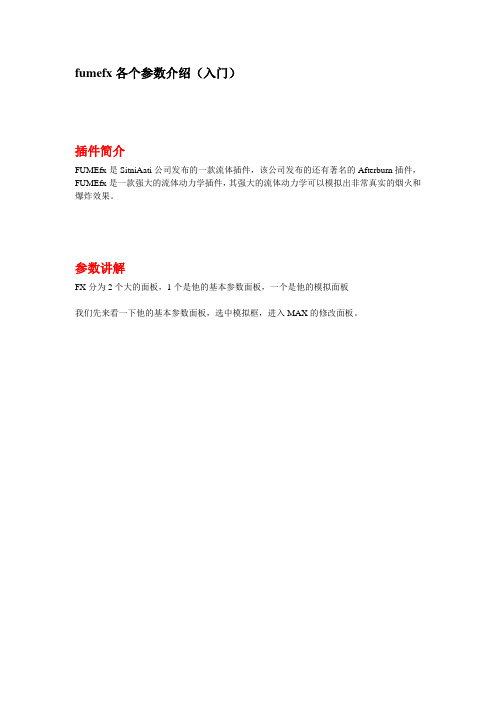
fumefx各个参数介绍(入门)插件简介FUMEfx是SitniAati公司发布的一款流体插件,该公司发布的还有著名的Afterburn插件,FUMEfx是一款强大的流体动力学插件,其强大的流体动力学可以模拟出非常真实的烟火和爆炸效果。
参数讲解FX分为2个大的面板,1个是他的基本参数面板,一个是他的模拟面板我们先来看一下他的基本参数面板,选中模拟框,进入MAX的修改面板。
常规参数间距:控制模拟精度,网格越小,模拟越精细,但是计算速度会相应增加,点击自动,可以实时显示网格大小。
长宽高:控制模拟区域的大小灵敏度:控制火焰包裹物体的大小,值越大,火焰包裹物体越紧密。
视口当我们模拟完成以后,我们可以在视图中实时观看火焰和烟雾的范围,大小和速度等相关的信息。
减少细节:减少视图中粒子显示的数量,提高运算速度阀值缩放:可以调节视图中粒子显示的范围。
提高运算速度。
通道阀值:这里我们可以单独的勾选某一项在视图中显示。
后面的数值也可以单独的调节粒子的显示。
显示剖面可以根据X Y Z3个轴向来显示粒子的相关信息缩放倍增和显示剖面我们保持默认就可以。
点击我们可以进入到FX的模拟面板。
模拟面板是整个插件的核心所在,所有的效果都是在这个面板里面调节,直到完成最后的效果。
1:预览窗口2:锁定面板3:开始模拟4:暂停以后继续模拟常规面板常规参数里面的参数和基本参数面板里的参数是一样的。
输出里面可以设置开始和结束时间,以及存放模拟缓存的位置。
模拟面板模拟解算机:流体的一种计算模式质量:流体渲染的质量缩放:其他的默认就可以了。
系统重力:真实的重力计算,影响烟火上升的高度。
速度:影响根据温度上升的数量,影响烟火上升快慢。
燃料燃料浮力:根据温度影响燃料上升高度。
燃点:决定燃烧的快慢。
0为完全然后,100为根据温度慢慢燃烧。
燃点比率:控制火焰燃烧的大小和范围。
值越小,火焰燃烧的更旺盛。
烟烟的浮力:根据烟影响燃料上升高度消散最小密度:当烟的密度低于这个最小值的时候会消失。
Fisher 浮筒液位计 475菜单
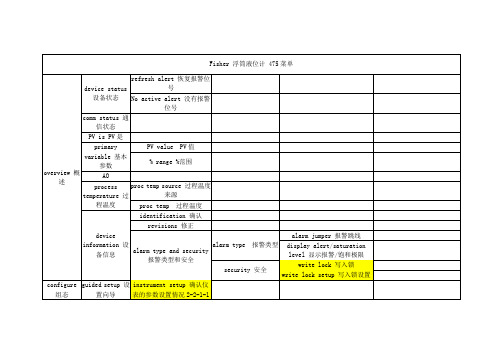
display alert/saturation level 显示报警/饱和极限
security 安全
write lock 写入锁
write lock setup 写入锁设置
configure 组态
guided setup 设置向导
instrument setup 确认仪表的参数设置情况2-2-1-1
temperature calibration 温度校验
analog output calibration 模拟输出校验
service tools 服务工具
active alerts 有效报警
no active alert 无效报警
refresh alert 刷新报警
variables 可变因素
pv 测量值
PV is 测量值
changeபைடு நூலகம்PV 改变当前值
PV unit 测量值单位
level offset 液位偏差值
set level offset 设置液位偏差值
sensor limit 传感器极限
upper sensor limit 传感器上限
lower sensor limit 传感器下限
minimum span 最小跨距
Fisher 浮筒液位计 475菜单
overview 概述
device status 设备状态
refresh alert 恢复报警位号
No active alert 没有报警位号
comm status 通信状态
PV is PV是
primary variable 基本参数
PV value PV值
% range %范围
FUMEFX使用手册,一些参数和功能详解
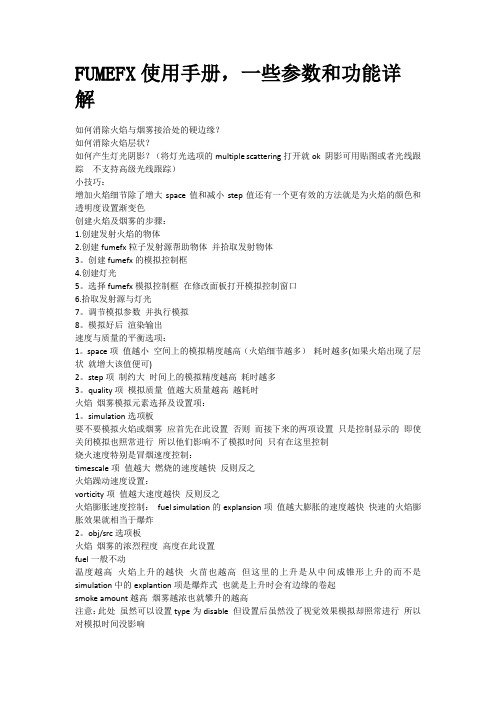
FUMEFX使用手册,一些参数和功能详解如何消除火焰与烟雾接洽处的硬边缘?如何消除火焰层状?如何产生灯光阴影?(将灯光选项的multiple scattering打开就ok 阴影可用贴图或者光线跟踪不支持高级光线跟踪)小技巧:增加火焰细节除了增大space值和减小step值还有一个更有效的方法就是为火焰的颜色和透明度设置渐变色创建火焰及烟雾的步骤:1.创建发射火焰的物体2.创建fumefx粒子发射源帮助物体并拾取发射物体3。
创建fumefx的模拟控制框4.创建灯光5。
选择fumefx模拟控制框在修改面板打开模拟控制窗口6.拾取发射源与灯光7。
调节模拟参数并执行模拟8。
模拟好后渲染输出速度与质量的平衡选项:1。
space项值越小空间上的模拟精度越高(火焰细节越多)耗时越多(如果火焰出现了层状就增大该值便可)2。
step项制约大时间上的模拟精度越高耗时越多3。
quality项模拟质量值越大质量越高越耗时火焰烟雾模拟元素选择及设置项:1。
simulation选项板要不要模拟火焰或烟雾应首先在此设置否则而接下来的两项设置只是控制显示的即使关闭模拟也照常进行所以他们影响不了模拟时间只有在这里控制烧火速度特别是冒烟速度控制:timescale项值越大燃烧的速度越快反则反之火焰躁动速度设置:vorticity项值越大速度越快反则反之火焰膨胀速度控制:fuel simulation的explansion项值越大膨胀的速度越快快速的火焰膨胀效果就相当于爆炸2。
obj/src选项板火焰烟雾的浓烈程度高度在此设置fuel一般不动温度越高火焰上升的越快火苗也越高但这里的上升是从中间成锥形上升的而不是simulation中的explantion项是爆炸式也就是上升时会有边缘的卷起smoke amount越高烟雾越浓也就攀升的越高注意:此处虽然可以设置type为disable 但设置后虽然没了视觉效果模拟却照常进行所以对模拟时间没影响要关闭烟雾或火焰的模拟还是在simulation处将对应的项钩选去掉注意:要为烟雾或火焰设置模拟贴图以更直观的控制其模拟就在此处设置贴图(将贴图类型选择为source from intensity 而后卫贴图设置noise 或smoke等) 而非在rendering面板中设置那儿的贴图只用来控制颜色与透明度不使用其source map不如obj/src处的真实3。
cebas产品介绍模板

finalDOF™ 1.5,finalFlares™,finalRender 3.5 SE,finalRender 2 for Maya,finalToon Release 3.5,FumeFX 3.0,Hair Farm Professional,maxVR.qt 2.0,ScalpelMAX™,stairMAX R2,thinkingParticles Classic ,thinkingParticles™ 4.01,欢迎使用finalDOF™ 1.5finalDOF™ 1.5 是 cebas的新一代 3ds Max效果工具. finalDOF 1.5 是用于3ds Max 2010-2012 和 3ds Max Design 2010-2012, (32 & 64 位)可以实现景深(DOF) & 动态模糊效果的渲染器.finalDOF 1.5 可以用来打破最新使用到3ds Max 分层G-Buffer 通道中边缘的第一个插件! finalDOF 1.5 完全支持无限制的G-Buffer 通道,所实现的效果超过了任何标准的3ds Max 渲染器所能实现的效果.每个完全支持分层的G-Buffer 通道的3ds Max Conform Renderer,可以得益于finalDOF 1.5的强大的渲染功能. 目前为止,真正的景深渲染过程使用像finalRender中的raytracer或使用mental ray进行渲染需要花费几分钟; 而使用其它的渲染器可能需要花费几天的时间才能完成渲染. finalDOF 1.5 另一方面会实时渲染,直接在3ds Max 中实现交互式的景深渲染和动态模糊渲染.2,欢迎使用 finalFlares™finalFlares 1.5, 作为 RealLensFlare II的后继软件,现在可以作为3ds Max and 3ds Max Design的独立软件使用.最终,每个3D设计师都可以用优惠的价格买到功能最强大之一的3ds Max F/X软件包.支持平台3ds Max Design 2010-20123ds Max 2010-201232 and 64-bit世界各地的工作室都在使用 RealLensFlare,并且已经升级到finalFlares 1.5! 现今的许多电影和游戏已经使用 finalFlares 实现想要创作的效果.如Star Trek Nemesis, Lethal Weapon, Lost in Space, Schuh des Manitu等电影或者如 such Command and Conquer, Star Craft and Diablo等游戏都使用finalFlares F/X 技术来实现影片和游戏中的特殊效果.3,欢迎使用finalRender 3.5 SEfinalRender 3.5 for 3ds Max 2010-2013 and 3ds Max Design 2010-2013提供两个版本. finalRender 3.5 SE (Studio Edition)是那些对数量和灵活性有最高要求的大型制作公司和高级用户的最佳选择, 而 finalRender 3.5主要针对主流用户群.两个产品都是用相同的绝对可靠的,由 Hollywood创作的作品所认证的渲染核,并且能够实现相同的渲染效果 (当并没有使用3.5 SE的任何高级功能的时候). 完整的finalToon 3.5 意味着购买任一版本.DomeLightfinalRender R3 SE was the rendering system of choice for Uncharted Territory 在制作轰动一时的影片“2012.”的3D 视觉特效时,使用finalRender R3 SE 作为渲染工具.DomeLight 证明是创建逼真可信和快速的全球照明情景的关键照明工具.在处理成千上万的动画物体和上百万的多边形的时候,使用DomeLight仍然有一定的稳定性.finalRender 3.5中的 DomeLight 比以前更加快速,工作流程更加顺畅,效果更加完美,这样就加快了设计动画过程,同时也加快了QMC 渲染模式.Ocean Object and Material Enhancements对于cebas来说,用户输入也是非常重要的. The latest feedback on 得益于关于Ocean Material and Ocean Object的最新反馈,渲染和处理功能的调节和更新速度已经加快.比如,Foam Map handling现在就在进行大规模的功能检查与修正.Skin2 and CarPaint2finalRender 3.5 SE中的 fR-Skin2 是一个新分层的皮肤材料着色器,它能实现逼真的人类(或外星人)皮肤效果,功能远远超过之前的fR-Skin.使用fR-CarPaint2和一些可选的新式材料,就可以在汽车模型上颜料,涂完颜料之后的汽车亮闪闪的,看起来就像一辆新车.而且 fR-FastSkin升级之后,就可以完全控制这些功能....更多另外, finalRender 3.5 SE 提供了 RE AA control, the Reinhard Tone Mapper, 额外的 Shadow Mapping 工具, 和一些其它的纹理图着色器,比如 fR-Wet,fR-Velvet, fR-FastSkin等等.4,欢迎使用finalRender 2 for Maya看过介绍之后,用户会更加了解finalRender™ 2 for Maya,而且还会明白为什么我们会是当今市场上内置渲染系统软件的最佳替代软件.finalRender 2 for Maya完全支持Hypershade 和许多其它Maya使用的着色器节点,不仅仅是最好的Maya集成渲染系统,而且包含操作最简便,并且最有效的渲染器的集成通道系统.以作为许多大型和小型创作作品中的主要渲染器而出名的finalRender 2 for Maya,现在它已经包含编写Maya GUI中着色器代码革命性的ShaderGrind™概念,不仅仅只是一个“简单”的渲染应用程序. ShaderGrind 可以进入并且完全控制finalRender的 raytracing core,这代表了编写Maya中单独着色器的下一个革命性的跨越.以前只能是经验丰富的专家才可以完成的任务,现在使用Lighting TD 或Texturing Lead很快就可以完成.请查看左侧面板上的链接来了解更多finalRender 2 for Maya 创新图像处理和单个功能的介绍.5,欢迎使用 finalToon Release 3.5finalToon会为3ds max的照明效果和卡通渲染效果开启一个新纪元,保证能够实现与之前完全不同的效果.finalToon提供的这些独特的特征和功能使得用户很快就可以成为即将形成的NPR (non Photo Realistic) 3ds max用户渲染社区的一员.哪些功能使得它变得如此特别?finalToon以其无与伦比的线条质量和渲染速度可以称得上是一款完全成熟的 True Line Renderer (TLR)产品. 使用标准3ds max工具需要花费较长时间来完成的卡通或线条渲染场景,使用finalToon后速度可以大大加快. 眨眼之间,用户以在厚厚的轮廓中进行渲染了!finalToon作为TLR (true line renderer)工具,并不意味着finalToon就会取代你常用的着色器来进行着色或用来实现其它效果. finalToon可以用来实现真正的3ds max Render 效果,之后用户可以体会到使用它的好处.实时状态下就可以调整线条的样式,不需要一次一次地渲染整个场景.使用经过创作验证的3ds Max scanline渲染器可以处理所有的着色和渲染工作. 完成scanline pass之后, finalToon线条渲染器就会自动弹出来,然后负责创作NPR 线条渲染部分. 正如之前提到的那样,任何与完整的3ds Max兼容的渲染器都可以用来进行渲染通道,对通道进行着色. 但是,与finalRender 3.5一起使用的时候,轮廓渲染就会变成另一种方式- finalToon闪亮程度达到最高,并且速度会戏剧性地提高.6,欢迎使用FumeFX 3.0Fumefx3.0是一款强大的流体动力学模拟插件,其强大的流体动力学引擎可以模拟出真实的火、烟、爆炸等常见气体现象。
江森FX控制器介绍

– N2Open – LON FTT 10
C E N T R E
O F
E X C E L L E N C E
I N
E N G I N E E R I N G
FX15 控制器
Repeater
C E N T R E
O F
E X C E L L E N C E
I N
E N G I N E E R I N G
9个继电器输出或4个继电器 输出5个Triacs
26 I/Os
Input / Output
6个 模拟量输入 (AI) 8个数字量输入 (DI) 8个数字量输出 (DO)
3个继电器输出 5个三端双 向可控硅(triacs)
4个模拟量输出 (AO)
0~10V,0~20mA,0~40mA
4个模拟量输出 (AO)
C E N T R E O F E X C E L L E N C E I N E N G I N E E R I N G
FX05 Advanced控制器
Input / Output: 16 I/Os
4 个模拟量输入 (AI) A99 (-40 to +100°C) or NTC 10K (0 to +70°C) or PT1000 STD (-40 to +70°C) or PT1000 EXT (-40 to 160°C) or Active (from input converter) 可选择配件:0~10V转换器,4~20mA转换器 5个数字量输入 (DI) 6个数字量输出 (DO),有不同的组合 6 Relay DOs 或者 4 relays DOs + 2 triacs 1个模拟量输出 (AO) 0~10V
FAN∪C系统快速定位参数

FAN∪C系统快速定位参数FANUC系统是一种常用于工业机器人和数控机床的控制系统,它具有强大的功能和灵活的配置。
在使用FANUC控制系统时,定位参数的设置是非常重要的,它能够直接影响到机器人或机床的运行效果和精度。
下面是对FANUC系统快速定位参数的详细介绍。
FANUC系统的定位参数包括伺服参数和位置参数两个方面。
伺服参数主要是指与伺服系统相关的调整参数,位置参数主要是指与机床位置相关的参数。
首先,我们来介绍一下伺服参数的设置。
伺服参数的主要目的是调整伺服系统的响应特性,使其能够快速、准确地跟踪给定的运动指令。
伺服参数的设置包括增益参数、速度环参数、位置环参数等。
增益参数是调整伺服系统响应的关键参数,它们分为位置增益和速度增益两种。
位置增益用于调整系统的静态误差,速度增益用于调整系统的动态响应。
增益参数的设置需要根据具体的应用情况进行调整,通常需要进行试探性运动和监测动作来评估系统的响应质量。
速度环参数是调整伺服系统速度闭环控制的参数,包括速度环增益、积分时间等。
速度环参数的设置需要根据伺服系统的特性和要求进行调整,通常需要进行速度响应测试和速度跟踪测试来评估系统的速度控制性能。
位置环参数是调整伺服系统位置闭环控制的参数,包括位置环增益、积分时间等。
位置环参数的设置需要根据伺服系统的特性和要求进行调整,通常需要进行位置响应测试和位置跟踪测试来评估系统的位置控制性能。
除了伺服参数,位置参数也是FANUC系统中的重要部分。
位置参数主要用于校准机床的坐标系和运动轨迹,以确保机床的精度和重复性。
位置参数的设置包括坐标系校准、线性插补误差补偿、圆弧插补误差补偿等。
坐标系校准是将机床坐标系与工件坐标系进行匹配,以确保机床能够准确地定位和加工工件。
线性插补误差补偿用于校正机床直线插补误差,圆弧插补误差补偿用于校正机床圆弧插补误差。
位置参数的设置需要进行多个测试,通过测量实际运动误差来评估和调整。
在进行定位参数设置时,还需要注意一些其他的问题。
傅立叶商务收银系统用户使用手册

傅立叶商务收银系统用户使用手册傅立叶科技翼机通系统Flying ver1.8目录第一章系统概述 (3)1.1系统功能简介 (1)1.2系统特点优点 (2)第二章系统应用前准备 (3)2.1系统网络结构 (3)2.2系统硬件配置 (3)2.3系统软件平台 (4)2.4系统设置流程 (4)2.5正式登录系统 (5)第三章营业设置 (7)3.1身份设置 (7)3.1.1身份设置信息查看 (7)3.1.2身份设置信息修改 (8)3.2品种编码设置 (9)操作步骤: (9)3.3单键设置 (11)3.2.4.增加单键设置 (12)3.2.5.修改单键设置 (13)3.2.6.删除单键设置 (14)3.2终端机设置 (14)3.4.1.查看终端机设置 (14)3.4.2.增加终端机 (15)3.4.3.修改终端机设置 (16)3.4.4.删除终端机 (16)3.3营业班次设置 (16)3.5.1.查看营业班次设置 (17)3.5.2.修改营业班次设置 (17)第四章营业控制 (20)4.1消费机通讯 (20)4.2班次及流水监控 (21)第五章营业报表 (23)5.1班次报表 (23)5.2终端报表 (23)5.3班次终端报表 (24)第六章辅助功能 (27)6.1系统临时锁定 .........................................................................................................错误!未定义书签。
6.2重设连接参数 .........................................................................................................错误!未定义书签。
6.3重新登录系统 .........................................................................................................错误!未定义书签。
- 1、下载文档前请自行甄别文档内容的完整性,平台不提供额外的编辑、内容补充、找答案等附加服务。
- 2、"仅部分预览"的文档,不可在线预览部分如存在完整性等问题,可反馈申请退款(可完整预览的文档不适用该条件!)。
- 3、如文档侵犯您的权益,请联系客服反馈,我们会尽快为您处理(人工客服工作时间:9:00-18:30)。
fumefx各个参数介绍(入门)
插件简介
FUMEfx是SitniAati公司发布的一款流体插件,该公司发布的还有著名的Afterburn插件,FUMEfx是一款强大的流体动力学插件,其强大的流体动力学可以模拟出非常真实的烟火和爆炸效果。
参数讲解
FX分为2个大的面板,1个是他的基本参数面板,一个是他的模拟面板
我们先来看一下他的基本参数面板,选中模拟框,进入MAX的修改面板。
常规参数
间距:控制模拟精度,网格越小,模拟越精细,但是计算速度会相应增加,
点击自动,可以实时显示网格大小。
长宽高:控制模拟区域的大小
灵敏度:控制火焰包裹物体的大小,值越大,火焰包裹物体越紧密。
视口
当我们模拟完成以后,我们可以在视图中实时观看火焰和烟雾的范围,大小和速度等相关的信息。
减少细节:减少视图中粒子显示的数量,提高运算速度
阀值缩放:可以调节视图中粒子显示的范围。
提高运算速度。
通道阀值:
这里我们可以单独的勾选某一项在视图中显示。
后面的数值也可以单独的调节粒子的显示。
显示剖面
可以根据X Y Z3个轴向来显示粒子的相关信息
缩放倍增和显示剖面我们保持默认就可以。
点击我们可以进入到FX的模拟面板。
模拟面板是整个插件的核心所在,所有的效果都是在这个面板里面调节,直到完成最后的效果。
1:预览窗口
2:锁定面板
3:开始模拟
4:暂停以后继续模拟
常规面板
常规参数
里面的参数和基本参数面板里的参数是一样的。
输出
里面可以设置开始和结束时间,以及存放模拟缓存的位置。
模拟面板
模拟
解算机:流体的一种计算模式质量:流体渲染的质量
缩放:
其他的默认就可以了。
系统
重力:真实的重力计算,影响烟火上升的高度。
速度:影响根据温度上升的数量,影响烟火上升快慢。
燃料
燃料浮力:根据温度影响燃料上升高度。
燃点:决定燃烧的快慢。
0为完全然后,100为根据温度慢慢燃烧。
燃点比率:控制火焰燃烧的大小和范围。
值越小,火焰燃烧的更旺盛。
烟
烟的浮力:根据烟影响燃料上升高度
消散最小密度:当烟的密度低于这个最小值的时候会消失。
温度和烟的属性相同。
额外细节
流体贴图:可以加入贴图,使烟和火的的细节更多
微波扰乱:扰乱贴图模式。
WTP
微波扰乱
网络细节缩放:控制细节程度,当然也会增加大量解算时间。
烟,火,燃料
强度和阀值:控制这3个元素的强度和随机值
快速处理
这个面板主要是用于后期处理,比如你做好了一段模拟。
但是后来发现时间太短了。
可以用这个面板来处理。
渲染
渲染
步幅尺寸:控制流体渲染精度。
值越小,精度越高,但是渲染时间越长。
火的步幅尺寸:控制火的渲染精度。
抖动:值越小,流体效果越流畅。
值越大,会出现颗粒燥波的感觉。
窗口边缘:
衰减类型:提供了2中衰减模式。
球和盒子。
强度:控制边缘柔滑程度。
火
颜色:控制火焰的明度,后面的颜色框可以右键改模式,还可以保存和载入我们已经设定好的数据。
Keymodel:我们可以随意的调节火焰的颜色。
不透明度:控制火焰的透明度,后面的曲线框我们可以调节材质的曲线。
贴图来源
我们可以指定流体贴图来丰富火焰的细节。
贴图:指定我们所需要的贴图。
和MAX里赋予材质是一样的。
Alpha:控制透明通道的强弱。
照明
光源:在这里我们可以拾取我们建立的灯光,用到FX插件里。
阴影
步幅尺寸:控制灯光的采样值,
抖动:控制灯光的流畅度
照明贴图:
这里主要是控制贴图的一些信息。
一般我们都用不上。
可以不用管。
多次散射
当我们开启光线跟踪以后。
可以调节流体材质的散射效果。
物体/源
物体
在这里我们可以拾取我们的发射源。
以及立场和空间扭曲等物体,当我们在空间里建立了发射源或者空间扭曲物体。
一定要在这里勾选,不然,。
那些源和空间扭曲物体时不会发生反应的。
简单参数
源形状:这里提供了3种源的发射形势源类型:也提供了3种类型给我们选择。
自由流体
直径:控制发射源的直径。
燃料
类型:这里提供了3种类型选择
数量:控制燃料的数量。
0即为消失。
贴图:我们可以加入贴图来丰富细节。
